(以下资料收集于网络)
IIS
IIS(Internet Information Server)是微软公司推出的Web服务器程序。安装Windows 2000 Server或Windows 2000 Advanced Server时,将自动安装IIS 并建立默认的站点。如果计算机安装Windows 2000 Professional 或安装Windows 2000时没有安装IIS,则需要手工安装IIS。
IIS只能运行于基于NT技术的Windows平台,因此不能在Windows 98或Windows Me上安装。
如果你的机子里没有IIS,那么可以按下面所介绍的方法安装IIS。
1. IIS的安装
IIS的安装步骤如下:
(1)准备好Windows 2000安装光盘,放置于光盘驱动器中。
(2)单击【开始】 【设置】 【控制面板】命令,打开【控制面板】窗口,然后再打开【添加/删除程序】对话框。
(3)单击【添加/删除 Windows组件】按钮,弹出【Windows 组件向导】。在这里,可以看到目前系统中已经安装和没有安装的各种Windows组件。前面打勾的项是已经安装的组件,空白的是没有安装的组件,打勾但是颜色发灰的是部分安装的组件。我们将要安装的是“Internet信息服务(IIS)”,如图所示。

(4)用鼠标选中“Internet信息服务(IIS)”,然后单击右下角的【详细信息】按钮,将看到如图1-11所示的选择界面。
可见Internet信息服务(IIS)组件是一系列有关在Internet上发布信息的组件的集合。建立一个基本的动态交互WWW网站至少需要如下几个组件:#p#分页标题#e#
▲ 公用文件:各组件都需要的通用程式和数据文件。
▲ 文件:包括站点的缺省内容、站点管理的主题及关于ASP的文件和样例。
▲ FrontPage 2000服务扩展:提供对FrontPage 2000的额外支持,鉴于兼容性,建议安装此项。
▲ Internet服务管理工具:用来在本机管理你的站点。
▲ Internet服务管理工具(HTML):是HTML形式的站点管理工具,拥有大部分的管理功能,并且能远程管理你的站点。
▲ World Wide Web服务器:这是服务程式的核心Web服务程式,并且内置了对ASP的支持。
有了上述组件,就能建立起动态交互Web网站。
其他几个组件的简介如下:
▲ 文件传输协议(FTP)服务器:用来建立FTP服务,FTP服务也是十分流行的Internet服务之一,专门用于提供各种文件的上传和下载。FTP服务能和WWW服务有机地结合起来,为你的Web站点提供更高效的上传和下载功能(WWW本身也有基本的上传下载能力)。
▲ SMTP服务:用来建立邮件服务,提供收发E-mail的服务。这和日常收发E-mail的软件不同,SMTP服务器相当于电子邮局,正是在SMTP服务器的支持下才能正常的收发E-mail。
如果希望网站提供强大上传下载功能或提供邮件列表功能,请选中上述组件。
(5)确认所有必需的组件前都已打勾后,单击【确定】按钮,回到【添加/删除视窗系统组件】窗口,单击【下一步】按钮,这时安装程式开始从视窗系统安装光盘复制所需的文件到硬盘上。

在复制过程中,组件向导可能会提示插入并定位Windows 2000安装光盘的路径,请根据电脑的情况,指定到相应的路径。在复制过程中,IIS安装程序同时也对即将建立的Web站点进行基本的配置,因此这个过程时间较长。如图所示。

(6)安装完成后,显示如图所示的成功安装信息,单击【完成】按钮,完成对IIS的安装。
 #p#分页标题#e#
#p#分页标题#e#